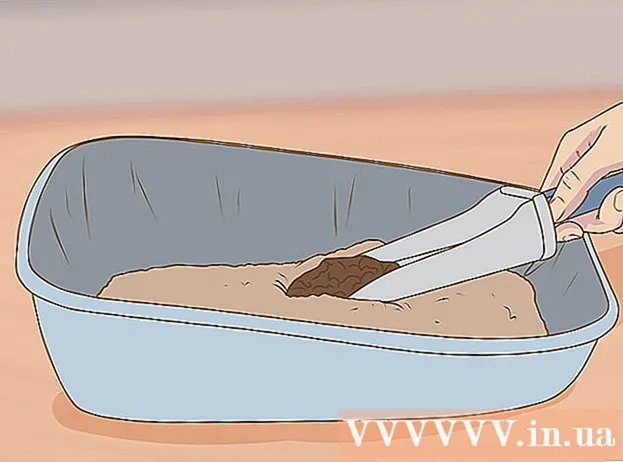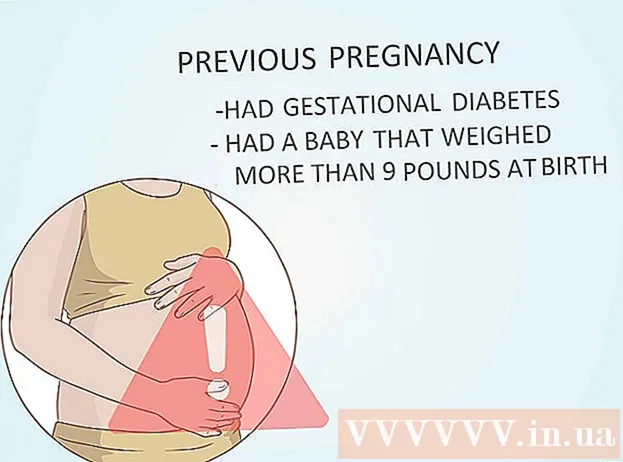लेखक:
Helen Garcia
निर्मितीची तारीख:
18 एप्रिल 2021
अद्यतन तारीख:
26 जून 2024

सामग्री
बहुतेक संगणकांमध्ये अंतर्गत तापमान मोजण्यासाठी सेन्सर असतो. परंतु बर्याचदा वापरकर्त्यास या माहितीमध्ये प्रवेश नाही. हे करण्यासाठी, आपल्याला एक अनुप्रयोग डाउनलोड करणे आवश्यक आहे जे आपल्यासाठी डिव्हाइसचे तापमान ट्रॅक करेल. एकदा आपण आपल्या संगणकाचे अंतर्गत तापमान निश्चित केल्यानंतर, आपल्याला ते थंड करण्यासाठी काहीतरी करण्याची आवश्यकता असू शकते.
पावले
2 पैकी 1 पद्धत: तापमान कसे तपासायचे
 1 योग्य प्रोग्राम किंवा अनुप्रयोग निवडा. काही संगणकांमध्ये अंतर्गत तापमान तपासण्याचे कार्य असले तरी, ही माहिती मिळवण्यासाठी सहसा विशेष प्रोग्राम स्थापित करणे आवश्यक असते. निवडण्यासाठी अनेक विनामूल्य आणि कमी किमतीचे अॅप्स आहेत.
1 योग्य प्रोग्राम किंवा अनुप्रयोग निवडा. काही संगणकांमध्ये अंतर्गत तापमान तपासण्याचे कार्य असले तरी, ही माहिती मिळवण्यासाठी सहसा विशेष प्रोग्राम स्थापित करणे आवश्यक असते. निवडण्यासाठी अनेक विनामूल्य आणि कमी किमतीचे अॅप्स आहेत. - रिअल टेम्प, एचडब्ल्यू मॉनिटर, कोर टेम्प आणि स्पीड फॅन सारखे अॅप्स वापरून पहा.
- यापैकी बहुतेक अनुप्रयोग आमच्या हेतूसाठी कार्य करतील. आपली निवड केवळ आपण वापरत असलेल्या डिव्हाइसवर आणि आपण अर्जासाठी पैसे द्यायचे की नाही यावर अवलंबून असेल.
 2 कार्यक्रम डाउनलोड करा. जेव्हा आपल्याला योग्य प्रोग्राम सापडतो, तो आपल्या संगणकावर डाउनलोड करा. सर्च इंजिनमध्ये त्याचे नाव टाकून अॅप्लिकेशन साइटवर जा.अनुप्रयोगाच्या मुख्य पृष्ठावर जा आणि प्रोग्राम आपल्या संगणकावर डाउनलोड करा.
2 कार्यक्रम डाउनलोड करा. जेव्हा आपल्याला योग्य प्रोग्राम सापडतो, तो आपल्या संगणकावर डाउनलोड करा. सर्च इंजिनमध्ये त्याचे नाव टाकून अॅप्लिकेशन साइटवर जा.अनुप्रयोगाच्या मुख्य पृष्ठावर जा आणि प्रोग्राम आपल्या संगणकावर डाउनलोड करा. - प्रोग्राम डाउनलोड करण्यासाठी, प्रोग्राम वेबसाइटवरील "डाउनलोड" बटणावर क्लिक करा. हे आपल्याला अॅपसाठी डाउनलोड पृष्ठावर घेऊन जाईल.
 3 अनुप्रयोग स्थापित करा. जेव्हा संवाद बॉक्स दिसेल, अनुप्रयोग स्थापित करणे प्रारंभ करण्यासाठी "स्थापित करा" बटणावर क्लिक करा. डायलॉग बॉक्स दिसत नसल्यास, डाउनलोड केलेल्या इन्स्टॉलेशन फाइलसह फोल्डर शोधा आणि चालवा. कोणती सेटिंग्ज निवडायची याबद्दल आपल्याला खात्री नसल्यास, डीफॉल्ट सेटिंग्ज सोडा.
3 अनुप्रयोग स्थापित करा. जेव्हा संवाद बॉक्स दिसेल, अनुप्रयोग स्थापित करणे प्रारंभ करण्यासाठी "स्थापित करा" बटणावर क्लिक करा. डायलॉग बॉक्स दिसत नसल्यास, डाउनलोड केलेल्या इन्स्टॉलेशन फाइलसह फोल्डर शोधा आणि चालवा. कोणती सेटिंग्ज निवडायची याबद्दल आपल्याला खात्री नसल्यास, डीफॉल्ट सेटिंग्ज सोडा.  4 कार्यक्रम चालवा. जेव्हा प्रोग्राम स्थापित केला जातो, तेव्हा आपल्याला फक्त त्यावर क्लिक करावे लागेल आणि चालवावे लागेल. लॅपटॉपच्या अंतर्गत तापमानाच्या निर्देशकासह स्क्रीनवर एक विंडो दिसली पाहिजे. काही अनुप्रयोगांमध्ये, आपण लॅपटॉपचे कमाल शक्य तापमान देखील पाहू शकता आणि लॅपटॉप खूप गरम झाल्यास अलर्ट चालू करू शकता.
4 कार्यक्रम चालवा. जेव्हा प्रोग्राम स्थापित केला जातो, तेव्हा आपल्याला फक्त त्यावर क्लिक करावे लागेल आणि चालवावे लागेल. लॅपटॉपच्या अंतर्गत तापमानाच्या निर्देशकासह स्क्रीनवर एक विंडो दिसली पाहिजे. काही अनुप्रयोगांमध्ये, आपण लॅपटॉपचे कमाल शक्य तापमान देखील पाहू शकता आणि लॅपटॉप खूप गरम झाल्यास अलर्ट चालू करू शकता. - जास्तीत जास्त लॅपटॉप तापमान साधारणपणे 100 ° C पेक्षा जास्त नसावे. परंतु तरीही आपण सूचनांचा सल्ला घ्यावा आणि आपल्या डिव्हाइसचे जास्तीत जास्त स्वीकार्य तापमान तपासावे.
- तसे असू द्या, बहुतेक वेळा, तुमचा लॅपटॉप 50 डिग्री सेल्सियसपेक्षा जास्त तापमानात चालू असावा.
2 पैकी 2 पद्धत: अतिउष्णता कशी टाळावी
 1 "सक्रिय" कूलिंग पद्धतीवर स्विच करा. जेव्हा लॅपटॉप बॅटरी पॉवरवर चालत असतो, तेव्हा तो सामान्यतः वीज वाचवण्यासाठी "निष्क्रिय" कूलिंगवर स्विच करतो. जर तुमचा लॅपटॉप वारंवार गरम होत असेल तर तुम्ही सक्रिय शीतकरण पद्धतीवर स्विच केले पाहिजे. नियंत्रण पॅनेलवर असलेल्या पॉवर सेटिंग्जवर जा. तुम्हाला बदलायच्या असलेल्या सेटिंग अंतर्गत "पॉवर सेटिंग्ज बदला" वर क्लिक करा. "प्रगत पॉवर सेटिंग्ज बदला" वर क्लिक करा.
1 "सक्रिय" कूलिंग पद्धतीवर स्विच करा. जेव्हा लॅपटॉप बॅटरी पॉवरवर चालत असतो, तेव्हा तो सामान्यतः वीज वाचवण्यासाठी "निष्क्रिय" कूलिंगवर स्विच करतो. जर तुमचा लॅपटॉप वारंवार गरम होत असेल तर तुम्ही सक्रिय शीतकरण पद्धतीवर स्विच केले पाहिजे. नियंत्रण पॅनेलवर असलेल्या पॉवर सेटिंग्जवर जा. तुम्हाला बदलायच्या असलेल्या सेटिंग अंतर्गत "पॉवर सेटिंग्ज बदला" वर क्लिक करा. "प्रगत पॉवर सेटिंग्ज बदला" वर क्लिक करा. - आपल्याला सेटिंग्जमध्ये थोडे खोदकाम करावे लागेल. प्रोसेसर पॉवर मॅनेजमेंट किंवा पॉवर सेव्हिंग पर्याय शोधा. या आयटमच्या खाली आपल्याला शीतलक सक्रिय मध्ये बदलण्याचा पर्याय मिळेल.
 2 थंड वातावरणात काम करा. हे नेहमीच शक्य नसले तरी, खूप गरम नसलेल्या घरातील वातावरणात काम करण्याचा प्रयत्न करा. जर तुम्ही थंड असाल तर हे तापमान तुमच्या संगणकासाठी योग्य आहे. शक्य असल्यास, 35 डिग्री सेल्सिअस तापमानात काम न करण्याचा प्रयत्न करा.
2 थंड वातावरणात काम करा. हे नेहमीच शक्य नसले तरी, खूप गरम नसलेल्या घरातील वातावरणात काम करण्याचा प्रयत्न करा. जर तुम्ही थंड असाल तर हे तापमान तुमच्या संगणकासाठी योग्य आहे. शक्य असल्यास, 35 डिग्री सेल्सिअस तापमानात काम न करण्याचा प्रयत्न करा. - या प्रकरणात, आपण फॅन चालू करू शकता आणि लॅपटॉपच्या दिशेने निर्देशित करू शकता.
 3 मऊ पृष्ठभागांकडे लक्ष द्या. उशा किंवा कंबल सारख्या मऊ पृष्ठभागावर लॅपटॉप ठेवल्याने हवेचे संचलन थांबते. आपला लॅपटॉप सपाट, कठीण पृष्ठभागावर ठेवा जसे कि किचन काउंटर किंवा डेस्क. कोणत्याही गोष्टीद्वारे वेंट अवरोधित नाही याची खात्री करा.
3 मऊ पृष्ठभागांकडे लक्ष द्या. उशा किंवा कंबल सारख्या मऊ पृष्ठभागावर लॅपटॉप ठेवल्याने हवेचे संचलन थांबते. आपला लॅपटॉप सपाट, कठीण पृष्ठभागावर ठेवा जसे कि किचन काउंटर किंवा डेस्क. कोणत्याही गोष्टीद्वारे वेंट अवरोधित नाही याची खात्री करा. - जर तुम्हाला तुमचा लॅपटॉप तुमच्या मांडीवर ठेवायचा असेल तर त्याखाली एक कूलिंग पॅकेज ठेवण्याचा प्रयत्न करा किंवा लॅपटॉपच्या दिशेने पंख्याला निर्देशित करा.
 4 ऊर्जेचा वापर कमी करा. जर तुमचा लॅपटॉप सतत थकलेला असेल तर त्याचे तापमान वाढू लागेल. विजेचा वापर कमी करण्यासाठी आणि आपला लॅपटॉप थंड करण्यासाठी पॉवर सेव्हिंग मोडवर स्विच करण्याचा प्रयत्न करा.
4 ऊर्जेचा वापर कमी करा. जर तुमचा लॅपटॉप सतत थकलेला असेल तर त्याचे तापमान वाढू लागेल. विजेचा वापर कमी करण्यासाठी आणि आपला लॅपटॉप थंड करण्यासाठी पॉवर सेव्हिंग मोडवर स्विच करण्याचा प्रयत्न करा. - फक्त लॅपटॉप अनप्लग करून विजेचा वापर कमी केला जाऊ शकतो, कारण यामुळे बहुतेक लॅपटॉप पॉवर सेव्हिंग मोडमध्ये जातील.
 5 पंखे स्वच्छ करा. जेव्हा वेंट्स आणि पंख्यामध्ये धूळ जमा होते, तेव्हा ते चांगली कामगिरी करणार नाहीत. हे करण्यासाठी, पंखे वेळोवेळी स्वच्छ करणे आवश्यक आहे. तुमचा लॅपटॉप बंद करा आणि तो वीज पुरवठ्यातून अनप्लग करा. कॉम्प्रेस्ड एअरने व्हेंट्स उडवा, परंतु खूप कठीण नाही.
5 पंखे स्वच्छ करा. जेव्हा वेंट्स आणि पंख्यामध्ये धूळ जमा होते, तेव्हा ते चांगली कामगिरी करणार नाहीत. हे करण्यासाठी, पंखे वेळोवेळी स्वच्छ करणे आवश्यक आहे. तुमचा लॅपटॉप बंद करा आणि तो वीज पुरवठ्यातून अनप्लग करा. कॉम्प्रेस्ड एअरने व्हेंट्स उडवा, परंतु खूप कठीण नाही. - सूती घासाने धूळ काढा.
- पोर्टेबल कीबोर्ड व्हॅक्यूम क्लीनरच्या सहाय्याने धूळ काढता येते.